
Top 7 des alternatives AirPlay pour Android - Solutions de streaming et de mise en miroir d'écran sans fil

"N'y a-t-il vraiment pas d'équivalent à Airplay sur les Galaxy Tabs ? Quelque chose qui reflète simplement et facilement l'écran de la tablette via Wi-Fi sur un téléviseur autre que Samsung ?"
- Depuis Reddit
AirPlay est une technologie sans fil largement utilisée développée par Apple qui permet aux utilisateurs de diffuser du contenu et de refléter l'écran de leur appareil sur des appareils compatibles tels que des téléviseurs intelligents, des haut-parleurs et d'autres produits Apple. Cependant, les utilisateurs Android peuvent rencontrer des problèmes de compatibilité avec AirPlay ou préférer des alternatives adaptées à leurs besoins spécifiques. Que vous souhaitiez diffuser des médias sur un téléviseur ou refléter votre écran Android sur un écran plus grand, de nombreuses alternatives sont disponibles. Dans cet article, nous explorerons les 7 meilleures alternatives AirPlay pour les utilisateurs Android .
Existe-t-il quelque chose de mieux qu’AirPlay ? Phone Mirror offre une excellente solution aux utilisateurs Android pour refléter facilement l'écran de leur appareil sur un ordinateur ou une télévision intelligente. La meilleure alternative AirPlay vous permet de diffuser des vidéos, de partager des photos et d'afficher des applications directement sur un écran plus grand. C'est parfait pour les présentations, les soirées cinéma ou même les jeux.
Principales caractéristiques :
Avantages :
Inconvénients :
Comment utiliser Phone Mirror pour contrôler votre téléphone Android depuis l'ordinateur ?
01 Téléchargez et installez Phone Mirror sur votre PC ou Mac .
02 Exécutez l'équivalent Android AirPlay et choisissez « Android » sur la page d'accueil.

03 Choisissez si vous souhaitez vous connecter via USB ou Wi-Fi. Ensuite, sur votre téléphone Android , activez le débogage USB (pour une connexion filaire) ou assurez-vous que les deux appareils sont sur le même réseau Wi-Fi (pour le sans fil).

04 Une fois connecté, votre écran Android sera reflété sur votre ordinateur ou votre téléviseur, et vous pourrez cliquer sur l'icône « souris » dans la barre latérale pour activer le contrôle de la souris et prendre le contrôle de votre Android depuis votre PC.

Google Chromecast est un appareil bien connu et largement pris en charge qui vous permet de diffuser du contenu de votre appareil Android sur n'importe quel téléviseur doté d'une entrée HDMI. Il est particulièrement utile pour le streaming multimédia et prend en charge un large éventail d'applications.

Principales caractéristiques :
Avantages :
Inconvénients :
Que puis-je utiliser à la place d’AirPlay ? Miracast est une norme d'affichage sans fil prise en charge par de nombreux appareils Android . Il vous permet de refléter l'écran de votre appareil Android directement sur un téléviseur ou un projecteur compatible sans avoir besoin du Wi-Fi.
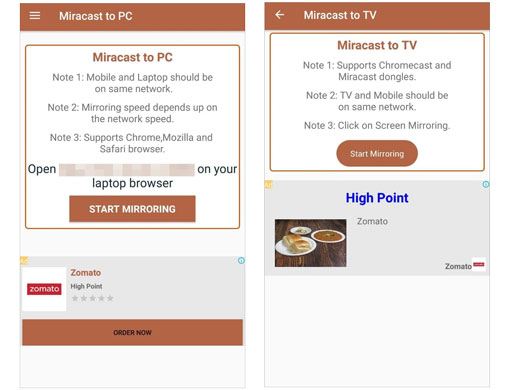
Principales caractéristiques :
Avantages :
Inconvénients :
AirDroid est une application multifonctionnelle qui offre aux utilisateurs Android la possibilité de refléter leur écran, de transférer des fichiers et de gérer leurs appareils à distance. C'est idéal pour les utilisateurs qui ont besoin de plus que la simple mise en miroir d'écran, car il permet également de contrôler les appareils.

Principales caractéristiques :
Avantages :
Inconvénients :
Existe-t-il quelque chose de similaire à AirPlay pour Android ? ApowerMirror est une puissante application de mise en miroir d'écran qui permet aux utilisateurs Android de diffuser leurs écrans sur des ordinateurs ou des téléviseurs intelligents. Il offre des connexions sans fil et filaires et prend en charge la mise en miroir d'écran avec son.

Principales caractéristiques :
Avantages :
Inconvénients :
DLNA (Digital Living Network Alliance) est une norme de partage de médias entre appareils sur un réseau domestique. Il fonctionne bien pour diffuser des photos, des vidéos et de la musique sur des appareils tels que les téléviseurs intelligents, mais il n'a pas la capacité de refléter votre écran.

Principales caractéristiques :
Avantages :
Inconvénients :
Samsung Smart View est une application conçue pour permettre aux utilisateurs de Samsung de refléter leur écran Android sur un téléviseur intelligent Samsung. Il s'agit d'une solution transparente au sein de l'écosystème Samsung.
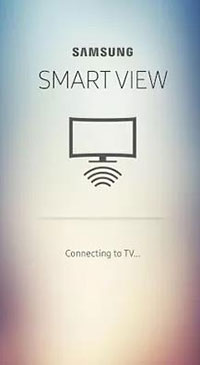
Principales caractéristiques :
Avantages :
Inconvénients :
1. Puis-je utiliser AirPlay sur Android ?
Non, AirPlay est exclusif aux appareils Apple. Cependant, les alternatives répertoriées ici offrent des fonctionnalités similaires pour les utilisateurs Android .
2. Les appareils Android peuvent-ils diffuser du contenu vers des appareils non Android ?
Oui, de nombreuses alternatives AirPlay permettent aux appareils Android de diffuser du contenu ou de refléter leurs écrans sur des appareils non Android , notamment des téléviseurs intelligents, des ordinateurs et d'autres appareils. La compatibilité dépend de la technologie ou de l'application spécifique utilisée.
3. Ai-je besoin de matériel supplémentaire pour utiliser les alternatives AirPlay ?
Certaines alternatives AirPlay peuvent nécessiter du matériel supplémentaire, tel qu'un appareil de streaming ou un adaptateur, selon la technologie utilisée. D'autres fonctionnent directement avec des appareils compatibles ou via des connexions Wi-Fi existantes sans équipement supplémentaire.
4. Les alternatives AirPlay sont-elles compatibles avec tous les téléphones Android ?
La plupart des alternatives AirPlay prennent en charge une large gamme de téléphones Android , mais la compatibilité peut varier en fonction du modèle spécifique, de la version du système d'exploitation et des capacités matérielles. Il est important de vérifier la configuration système requise de l'alternative avant de l'utiliser.
Chaque alternative AirPlay a ses propres forces et faiblesses, il est donc important de choisir en fonction de vos besoins spécifiques :
Choisissez en fonction de la compatibilité de votre appareil, des besoins en fonctionnalités (que vous ayez besoin d'une mise en miroir d'écran ou d'un streaming multimédia) et de votre budget (étant donné que certaines solutions nécessitent des versions premium pour une fonctionnalité complète).
Articles connexes :
Guide AirPlay Windows 10 : AirPlay facilement d'un iPhone à un PC Windows 10
Comment mettre en miroir un iPhone sur un téléviseur Samsung de 4 manières transparentes ?
5 façons de diffuser Android sur Windows 10 [Guide étape par étape]
Mise en miroir d'écran facilement de Xiaomi sur PC - Guide complet [Mise à jour]

 Miroir d’écran
Miroir d’écran
 Top 7 des alternatives AirPlay pour Android - Solutions de streaming et de mise en miroir d'écran sans fil
Top 7 des alternatives AirPlay pour Android - Solutions de streaming et de mise en miroir d'écran sans fil